Êtes-vous frustré par le message d'erreur ennuyeux "Il y a un problème d'analyse du package"? Se détendre! Nous sommes ici avec peu de correctifs potentiels pour le problème. Android est le système d'exploitation le plus populaire pour les appareils mobiles. Mais la popularité vient avec des problèmes techniques. Un tel problème populaire avec ce système d'exploitation populaire est l'erreur lors de l'analyse du package.
Qu'est-ce que le package Parse? Il s'agit du fichier de données du package constitué de chaînes d'informations exécutables par le logiciel. Le système d'exploitation Android utilise ces chaînes de données pour exécuter et installer le fichier apk. Parfois, en raison de certains problèmes de construction ou de la manipulation du fichier, une erreur se produit lors de l'installation dans l'application.
Pourquoi il y a une erreur dans l'analyse du package?
Il peut y avoir plusieurs raisons à l'erreur lors de l'analyse du package. Peu de causes principales sont énumérées ci-dessous.
- L'application n'est pas compatible avec votre version d'Android.
- L'application est Moded ou Manifested donc pas exécutable.
- L'application n'est pas téléchargée correctement ou complètement.
- L'application est bloquée en raison de certains paramètres de l'appareil.
- Les fichiers apk peuvent être corrompus.
Comment résoudre le problème d'erreur d'analyse sur Android?
Solution 1. Modifiez le fichier APK
Étape 1: Téléchargez la version apk souhaitée de l'application sur votre appareil.
Étape 2: Téléchargez l'application APK Editor sur Google Play Store.
Étape 3 : Recherchez maintenant la version de l'application compatible avec votre appareil. (Généralement, les anciennes versions des applications sont compatibles, ont une recherche Google)
Étape 4: Maintenant, ouvrez l'application APK Editor et cliquez sur « Sélectionnez un fichier Apk».

Étape 5: Recherchez le fichier Apk et cliquez sur «édition commune».
Étape 6: Ici, vous pouvez exécuter deux fonctions;
- Modifiez le nom de la version par celui qui est compatible avec votre appareil.
- Ou Modifiez l'emplacement de stockage du fichier APK.
Étape 7: appliquez les modifications dans l'application APK Editor.
Étape 8: Installez l'application modifiée à partir de l'éditeur APK.
Comment utiliser les anciennes versions des applications Android sans mise à jour?
Regardez cette vidéo sur YouTube
Abonnez-vous sur YouTube
Solution 2. Utilisez une ancienne version de l'application
Vous pouvez utiliser l'ancienne version de l'application car elle peut être compatible avec l'appareil. De nombreuses fois, les versions plus récentes des applications ne sont pas rendues compatibles avec l'ancienne version d'Android OS. Par conséquent, il est préférable de télécharger une ancienne version de l'application. Vous pouvez obtenir l'ancienne version du développeur juste Google recherche d'apk.
Solution 3. Activer les sources inconnues
Google est très strict en matière de sécurité et de sûreté du smartphone. L'une de ces mesures prises par Google consiste à restreindre l'installation des applications à partir d'une source tierce. Cela peut donc entraîner des problèmes avec l'erreur d'analyse de l'installation de l'application. Vous devez activer des sources inconnues sur votre appareil Android pour corriger l'erreur d'analyse du package.
- Accédez aux paramètres de votre appareil.
- Recherchez l'option Sécurité.
- Sous Sécurité, activez les sources inconnues.
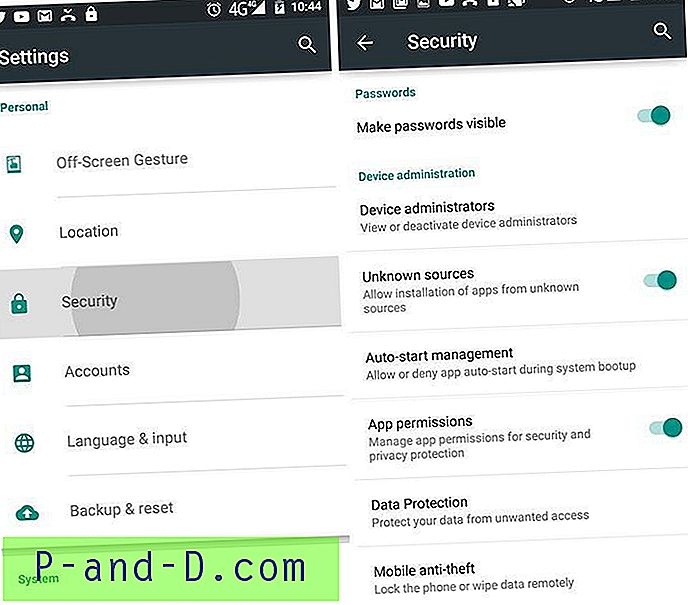
Sources inconnues sous sécurité
Solution 4. Activer le débogage USB
Beaucoup de gens ont trouvé que l' activation du débogage USB fonctionnait.
- Accédez aux paramètres.
- Recherchez l'option À propos de l'appareil, sélectionnez-la.
- Ici, appuyez sur le numéro de build 7 fois.
- Vous verrez un message «vous êtes maintenant développeur».
- Une fois terminé, revenez aux paramètres.
- Choisissez les options du développeur.
- Ici, activez le débogage USB.
Essayez maintenant d'installer l'application.
Solution 5. Recherchez le fichier Apk modifié
La plupart des fichiers apk de «sources inconnues» sont essentiellement des applications Mod. Les applications de mod ou les applications manifestées sont celles qui sont modifiées pour certains avantages comme aucune publicité, pièces gratuites, vie supplémentaire, etc. Vous pouvez coder en dur .xml pour rechercher par défaut le code de l'application. Vous pouvez même vérifier la source à l'aide de l'application de l'éditeur APK, l'application est disponible sur Google Store.
Solution 6. Évitez de stocker l'APK sur la carte SD
Plusieurs fois, l'appareil ne peut pas lire les fichiers apk stockés sur la carte SD, il est donc préférable de déplacer les fichiers apk vers la mémoire interne de l'appareil, puis d'installer l'application.
Solution 7. Télécharger depuis Google Play Store
L'application disponible sur Play Store est parfaitement compatible avec l'appareil. Donc, si l'application que vous souhaitez télécharger est disponible sur Play Store, allez-y.
Note et conclusion : j'espère que le message a été utile. Faites un commentaire ci-dessous pour toute assistance requise.
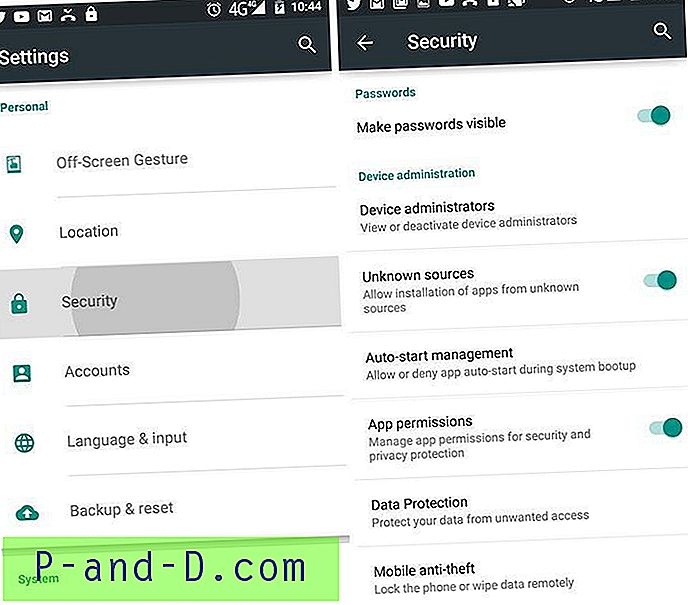





![[Fix] Thèmes Service Erreurs 1068 et 1075: «Le service de dépendance n'existe pas»](http://p-and-d.com/img/microsoft/211/themes-service-errors-1068.jpg)